نحوه ایجاد و اسکن کد Spotify
در این مقاله تخصصی از مجله 98zoom میخواهیم از نحوه ایجاد و اسکن کد Spotify
با شما صحبت کنیم ، پس با یک مقاله مفید و آموزشی دیگر از تیم نود و هشت زوم همراه ما باشید :
Spotify به کاربران خود اجازه می دهد لیست های پخش را مدیریت کنند، آهنگ ها، پادکست ها و غیره خود را آپلود کنند. اما هنگام اشتراک گذاری این محتوا، جدا از استفاده از URL، می توانید کد Spotify را نیز ایجاد و اسکن کنید. متفاوت از کدهای QR سنتی، کدهای Spotify برای Spotify منحصر به فرد هستند و پس از اسکن، می توانند به راحتی به کاربران کمک کنند تا به لیست پخش یا آهنگ مربوطه دسترسی پیدا کنند. در اینجا نحوه ایجاد و اسکن کدهای Spotify با استفاده از برنامه دسکتاپ و موبایل Spotify آورده شده است.
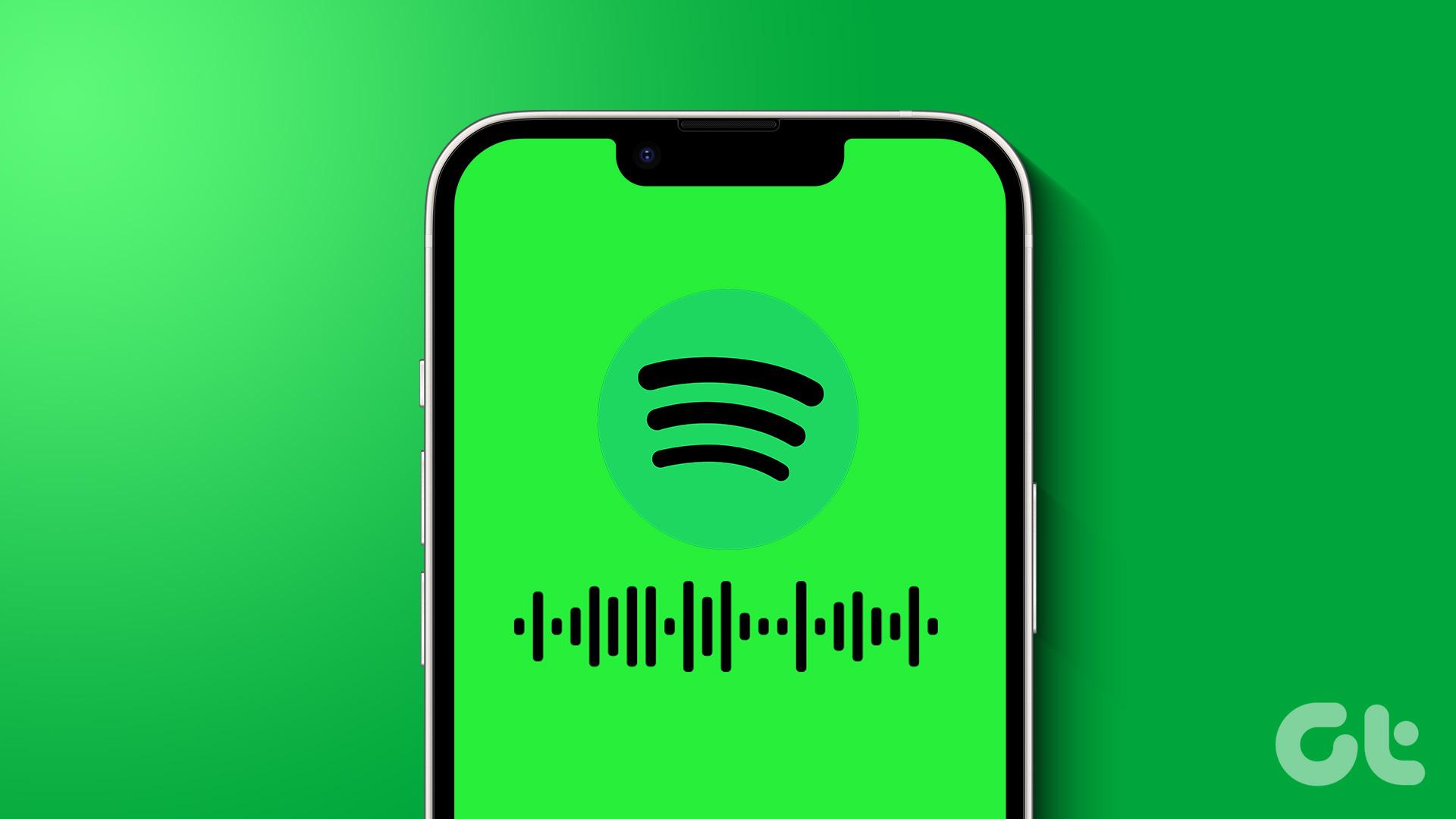
قبل از ایجاد کد Spotify برای هر لیست پخش یا آهنگ، مطمئن شوید که روی خصوصی تنظیم نشده باشد. و در حالی که نمی توانید کدهای Spotify را برای لیست های پخش خصوصی ایجاد کنید، می توانید یک لیست پخش خصوصی را با استفاده از کد Spotify مربوطه اسکن کرده و پیدا کنید. علاوه بر این، برای اسکن کد Spotify، باید از برنامه تلفن همراه Spotify استفاده کنید.
در این یادداشت، اجازه دهید نحوه ایجاد و اسکن کد Spotify را بررسی کنیم.
یک کد Spotify برای لیست های پخش یا آهنگ ها در تلفن همراه بسازید
می توانید با استفاده از برنامه Spotify به سرعت کد دریافت کنید. در حالی که مراحل اولیه ایجاد کد Spotify برای هر دو برنامه Spotify Android و iOS یکسان است، اما در هنگام مشاهده کد کمی متفاوت است. بنابراین، برای وضوح بیشتر، ما مراحل ایجاد کد Spotify را در دستگاههای Android و iOS تقسیم کردهایم. بیایید به هر دو نگاه کنیم.
در اندروید
مرحله 1: برنامه اندروید Spotify را باز کنید.
گام 2: در اینجا، میتوانید برای باز کردن فهرستهای پخش یا آهنگهای ذخیرهشده خود، روی «کتابخانه» ضربه بزنید، یا برای جستجوی هر فهرست پخش یا آهنگ خاصی، روی «جستجو» ضربه بزنید.
مرحله 3: هنگامی که لیست پخش یا آهنگ مربوطه را داشتید، روی آن ضربه بزنید. ما با گزینه لیست پخش می رویم.
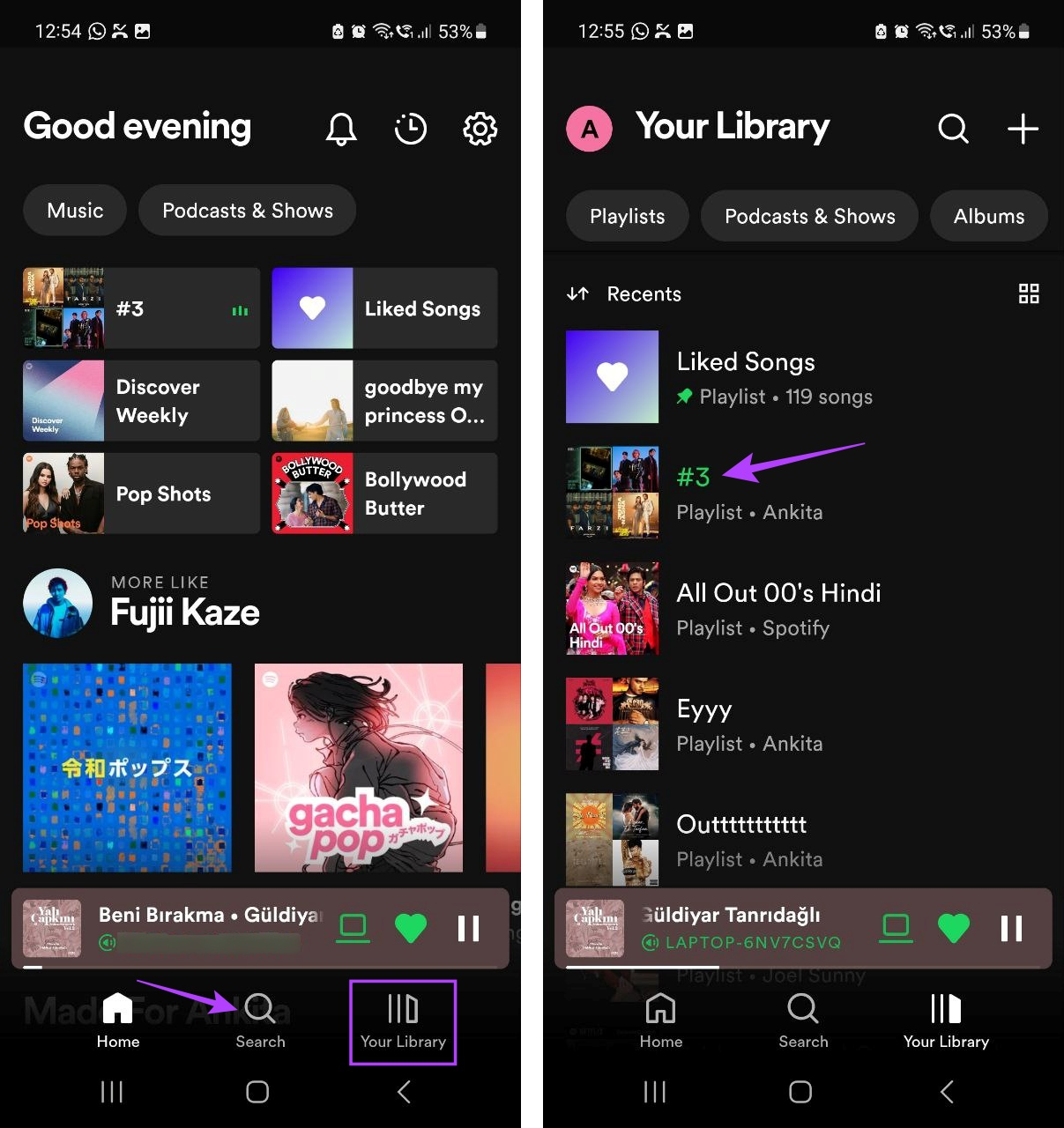
مرحله 4: اکنون روی نماد سه نقطه ضربه بزنید.
مرحله 5: به پایین بروید و روی «نمایش کد Spotify» ضربه بزنید.
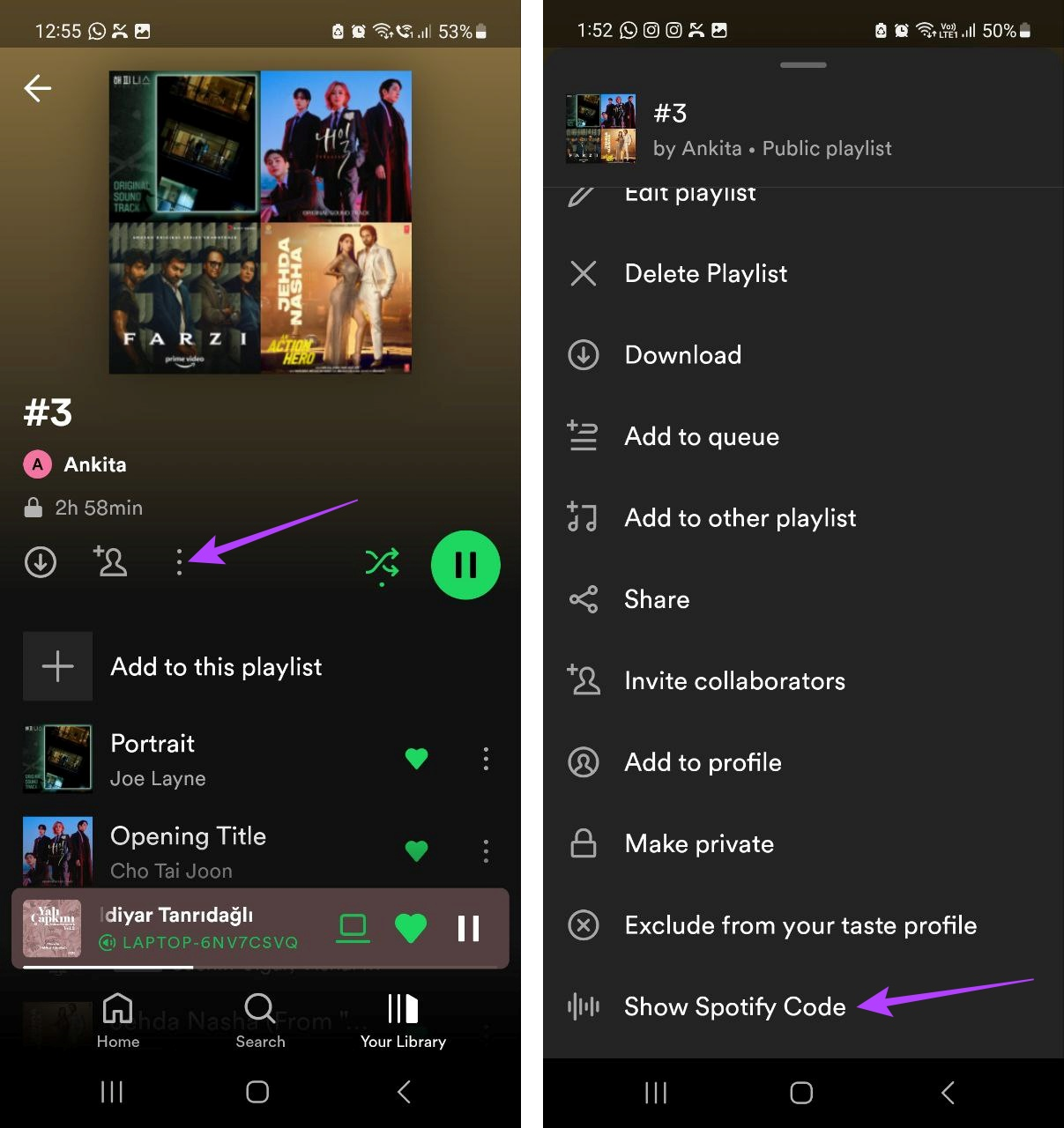
کد Spotify اکنون باید قابل مشاهده باشد. می توانید این کد را مستقیماً اسکن کنید یا از کد آن اسکرین شات بگیرید و آن را هر طور که می خواهید به اشتراک بگذارید.
در آیفون
مرحله 1: برنامه Spotify را باز کنید و روی نماد جستجو ضربه بزنید.
همچنین می توانید از گزینه Your Library برای یافتن آهنگ یا لیست پخش مربوطه استفاده کنید. ما از یک لیست پخش استفاده خواهیم کرد.
گام 2: سپس، از نوار جستجو برای جستجوی لیست پخشی که می خواهید کد Spotify را برای آن دریافت کنید، استفاده کنید و از نتایج جستجو روی آن ضربه بزنید.
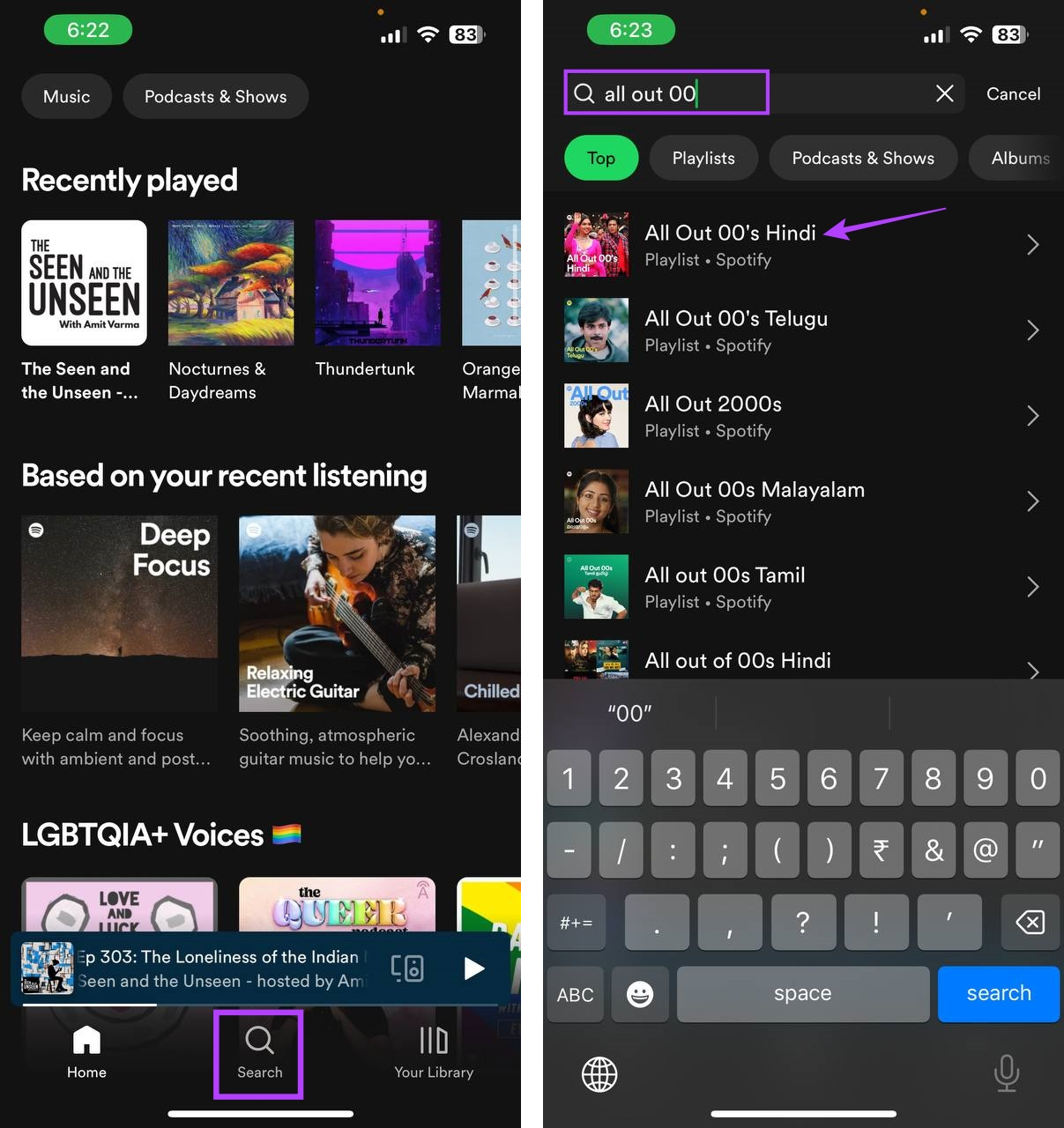
مرحله 3: در اینجا، روی نماد سه نقطه ضربه بزنید.
مرحله 4: کد Spotify باید در پایین پوستر آهنگ یا لیست پخش قابل مشاهده باشد. روی کد Spotify ضربه بزنید تا گزینه های ذخیره باز شود.
مرحله 5: اکنون، یا این کد را در گالری دستگاه خود ذخیره کنید یا مستقیماً آن را با استفاده از دستگاه دیگر اسکن کنید.
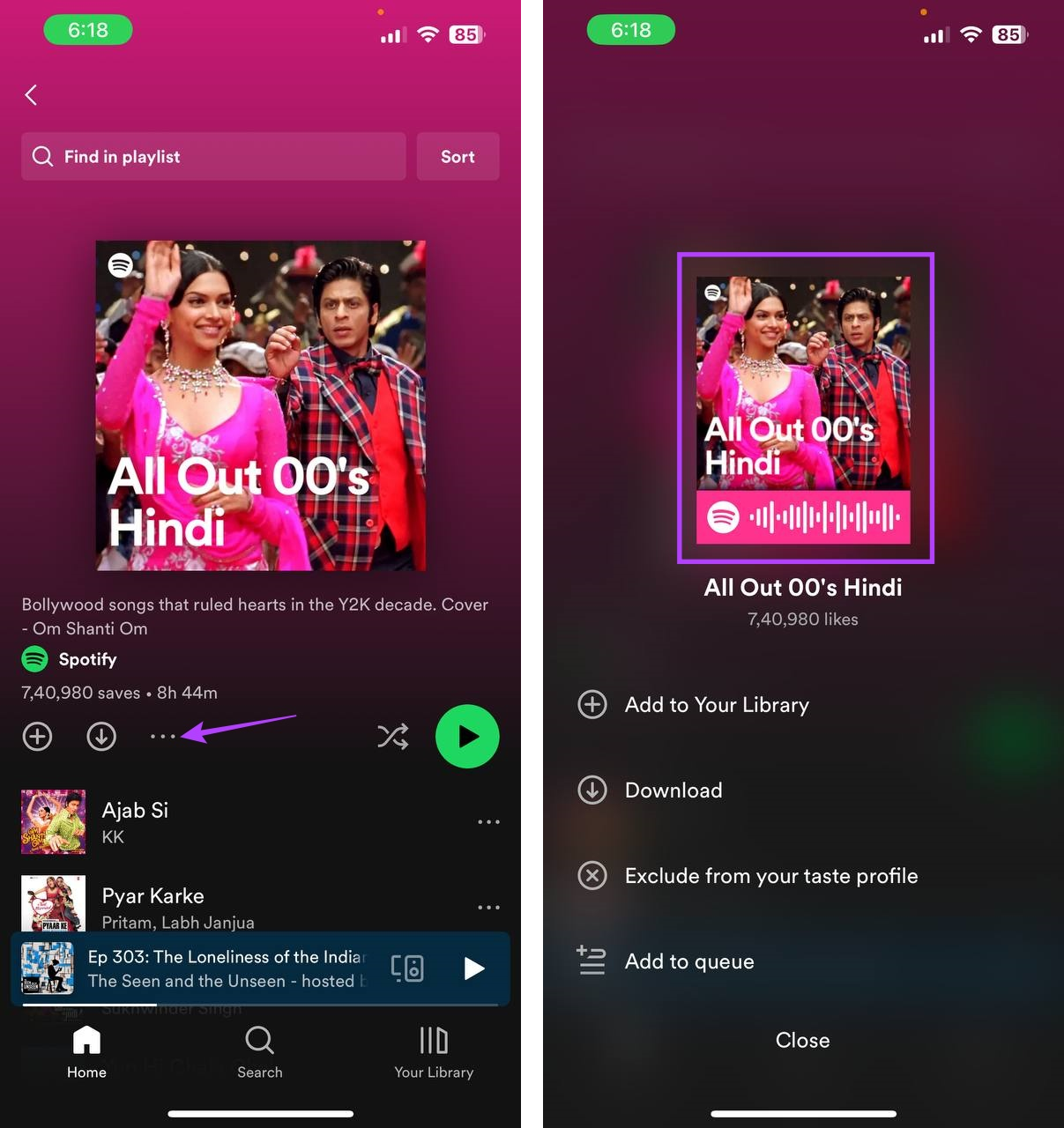
همچنین بخوانید: چرا Spotify فضای ذخیره سازی زیادی را اشغال می کند
نحوه دریافت کد Spotify روی دسکتاپ با استفاده از کد ژنراتور
اگرچه برنامه تلفن همراه Spotify دارای مفاد بومی برای دریافت کد Spotify است، می توانید از وب سایت Spotify's Code Generator برای ایجاد کد Spotify برای برنامه دسکتاپ استفاده کنید. بنابراین، در اینجا نگاهی گام به گام به نحوه ایجاد کد Spotify با استفاده از برنامه وب Spotify در دسکتاپ خواهیم داشت.
مرحله 1: Spotify را در رایانه شخصی خود باز کنید.
گام 2: سپس بر روی Your Library کلیک کنید.
نکته: همچنین می توانید از عملکرد جستجو برای جستجوی هر آهنگ یا لیست پخش خاصی استفاده کنید. سپس مراحل زیر را برای ایجاد کد Spotify برای آن دنبال کنید.
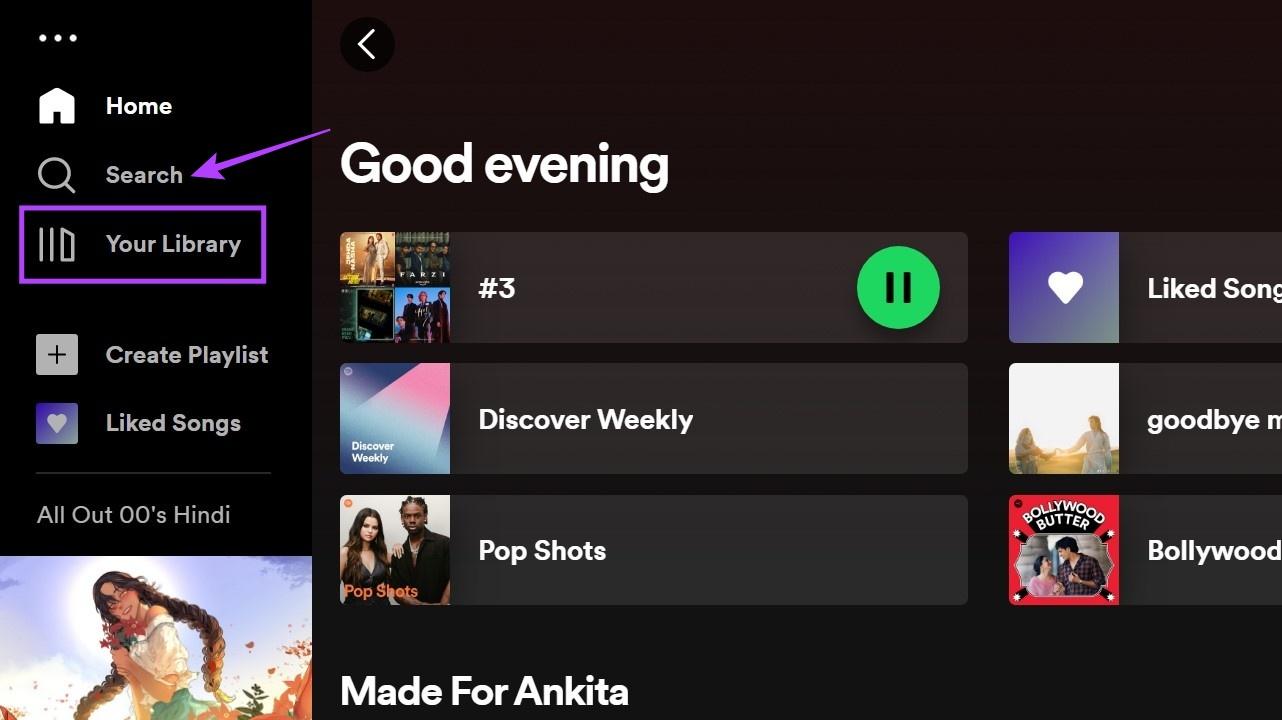
مرحله 3: در اینجا، روی لیست پخشی که می خواهید کد آن را ایجاد کنید، کلیک کنید. ما با گزینه لیست پخش می رویم.
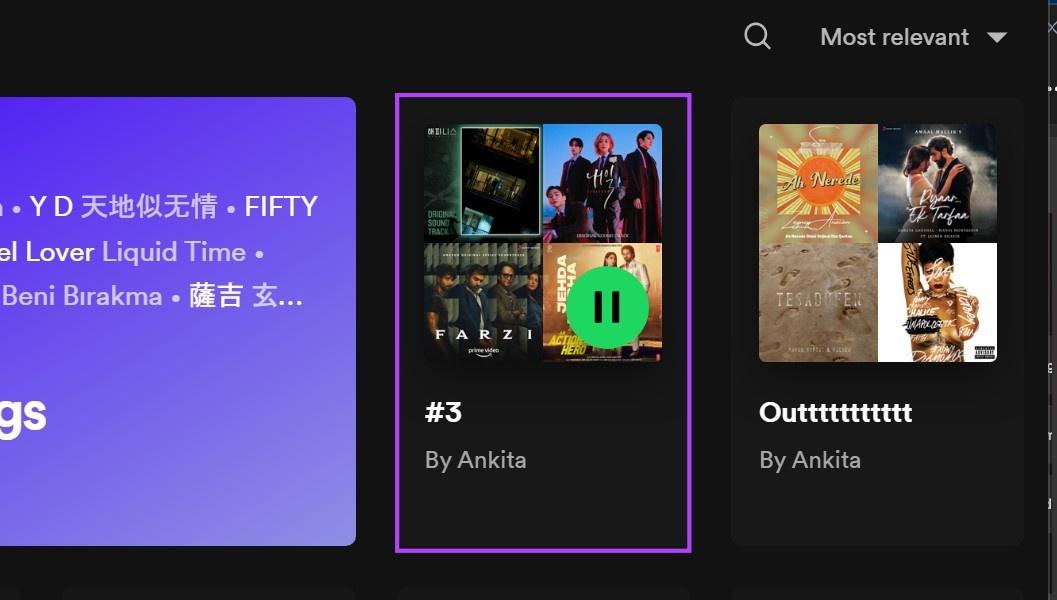
مرحله 4: روی نماد سه نقطه کلیک کنید.
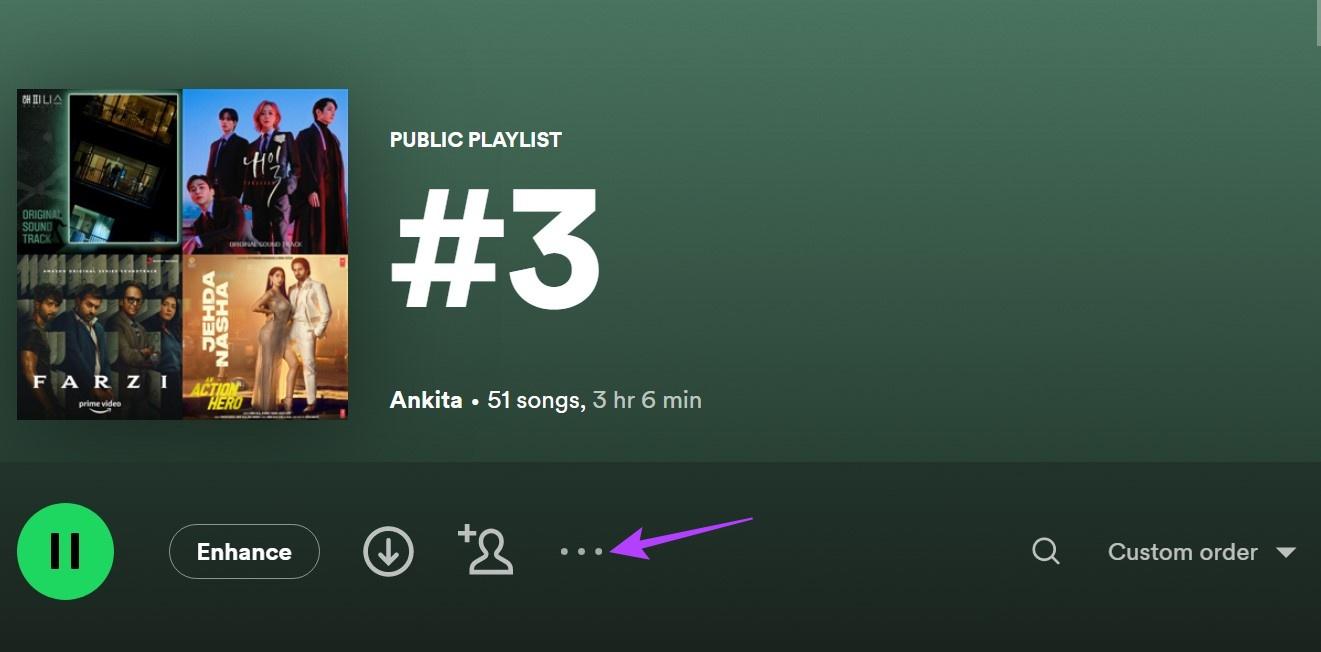
مرحله 5: به پایین اسکرول کنید و به اشتراک گذاری بروید.
مرحله 6: در اینجا، روی “کپی پیوند به لیست پخش” کلیک کنید.
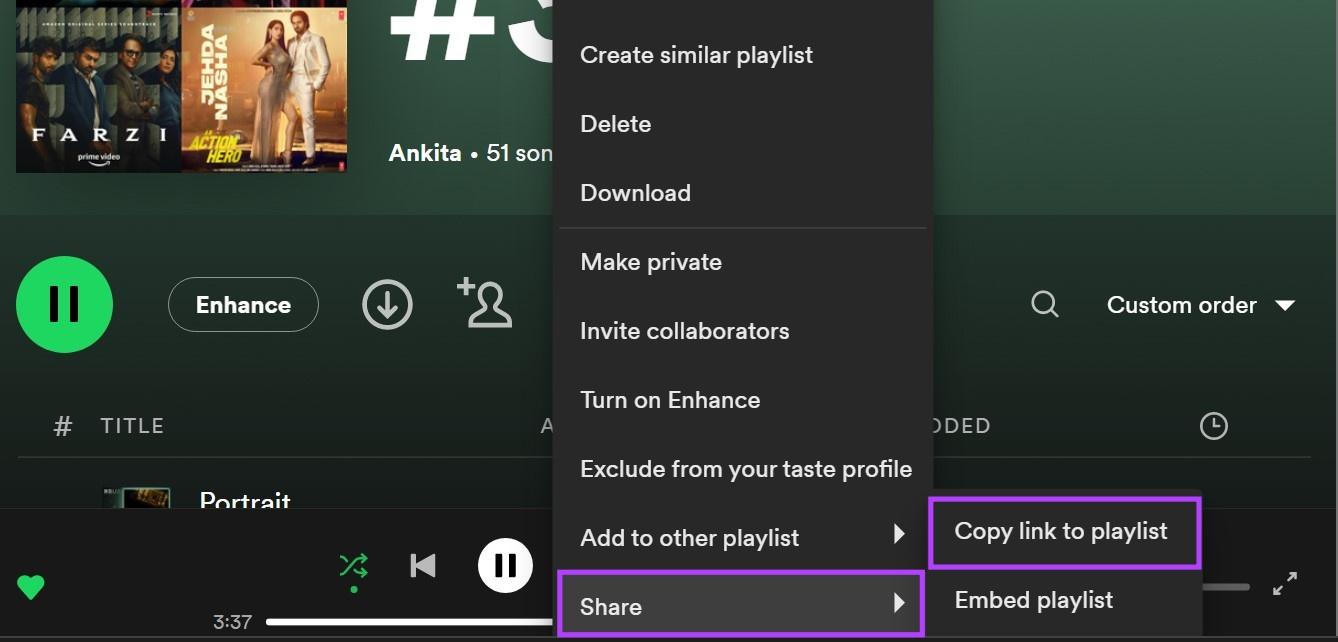
مرحله 7: وب سایت Spotify Codes را با استفاده از هر مرورگر وب باز کنید و کد را در نوار جستجو قرار دهید.
مرحله 8: اکنون روی «دریافت کد Spotify» کلیک کنید.
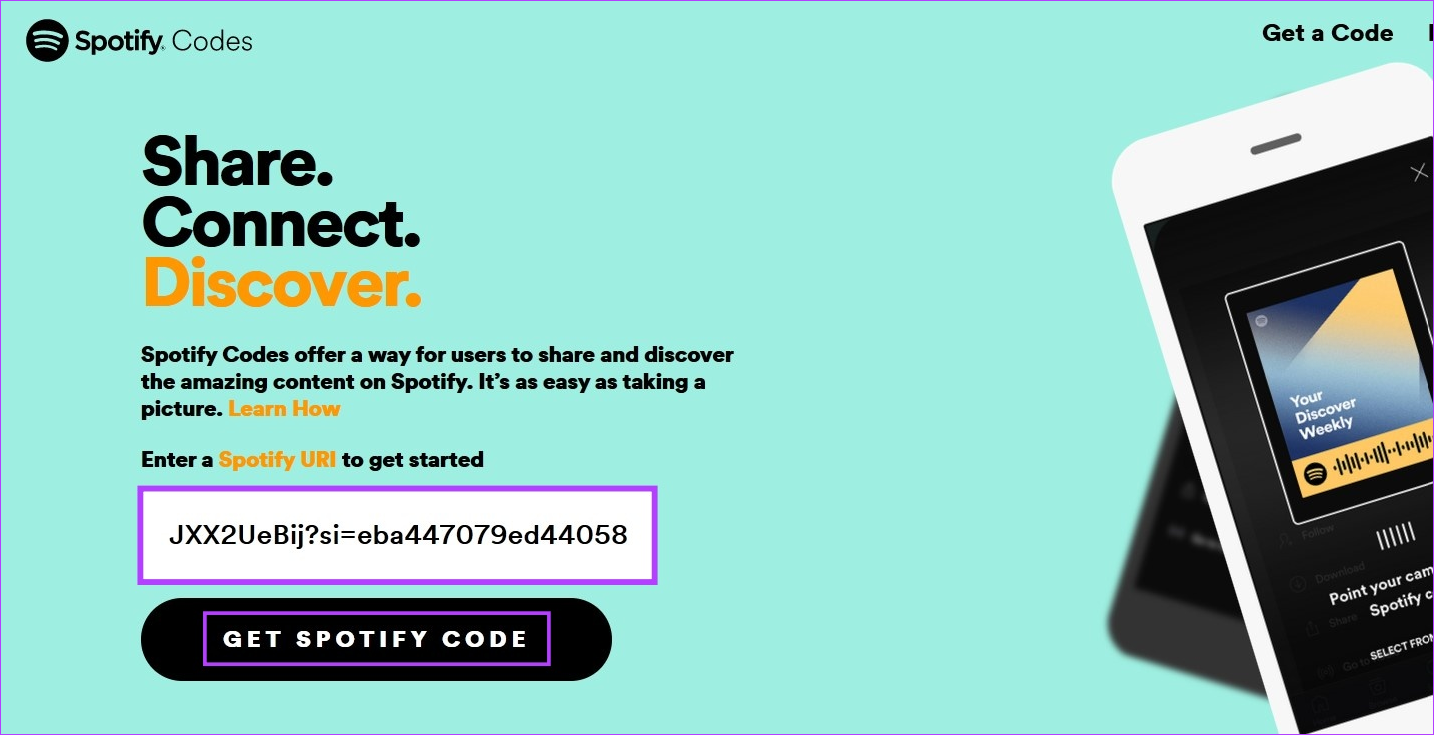
مرحله 9: در صورت درخواست، روی Continue کلیک کنید.
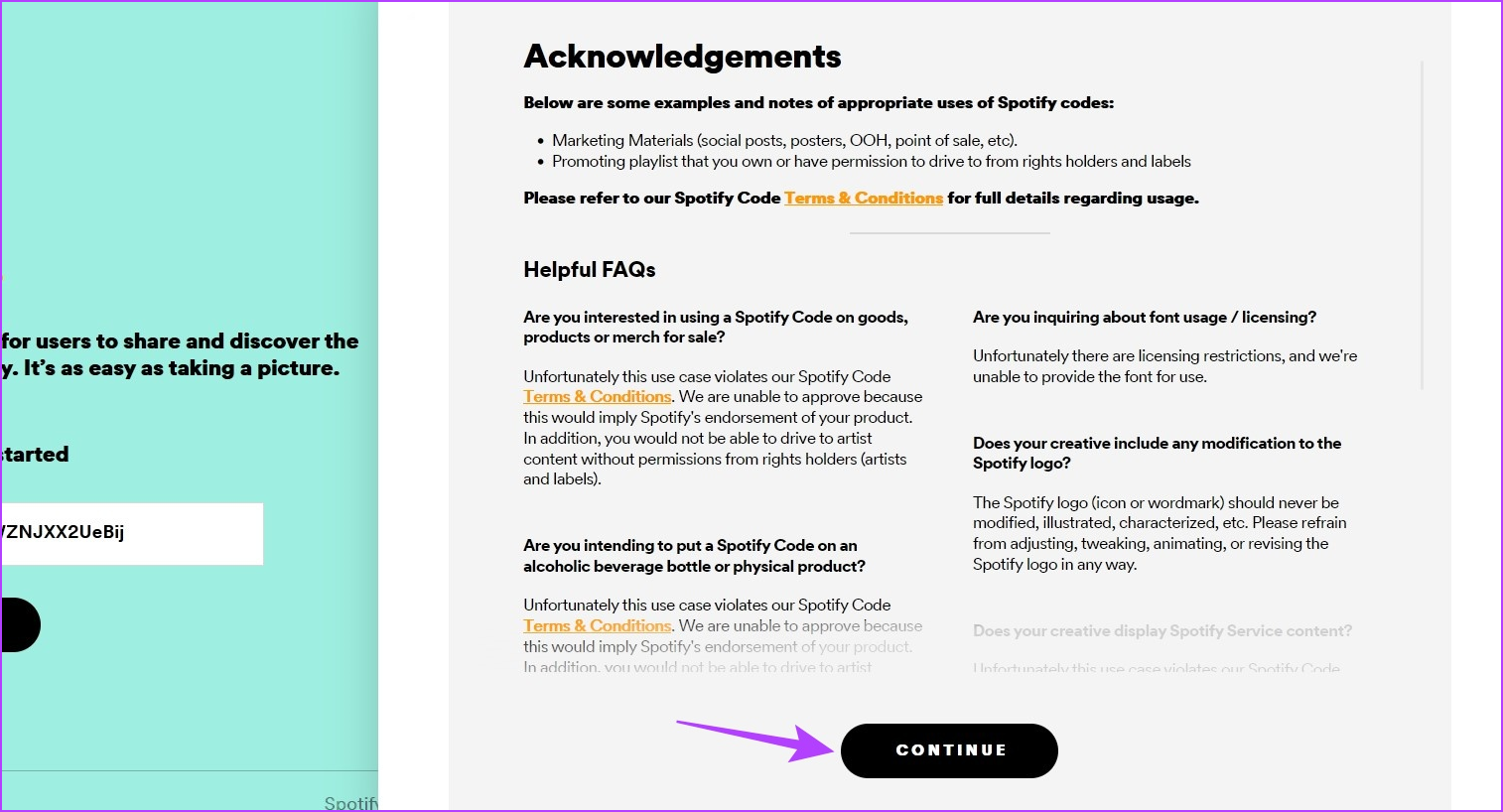
مرحله 10: از گزینه ها برای تغییر کد بر اساس نیاز خود استفاده کنید. می توانید رنگ پس زمینه، اندازه و موارد دیگر را تغییر دهید.
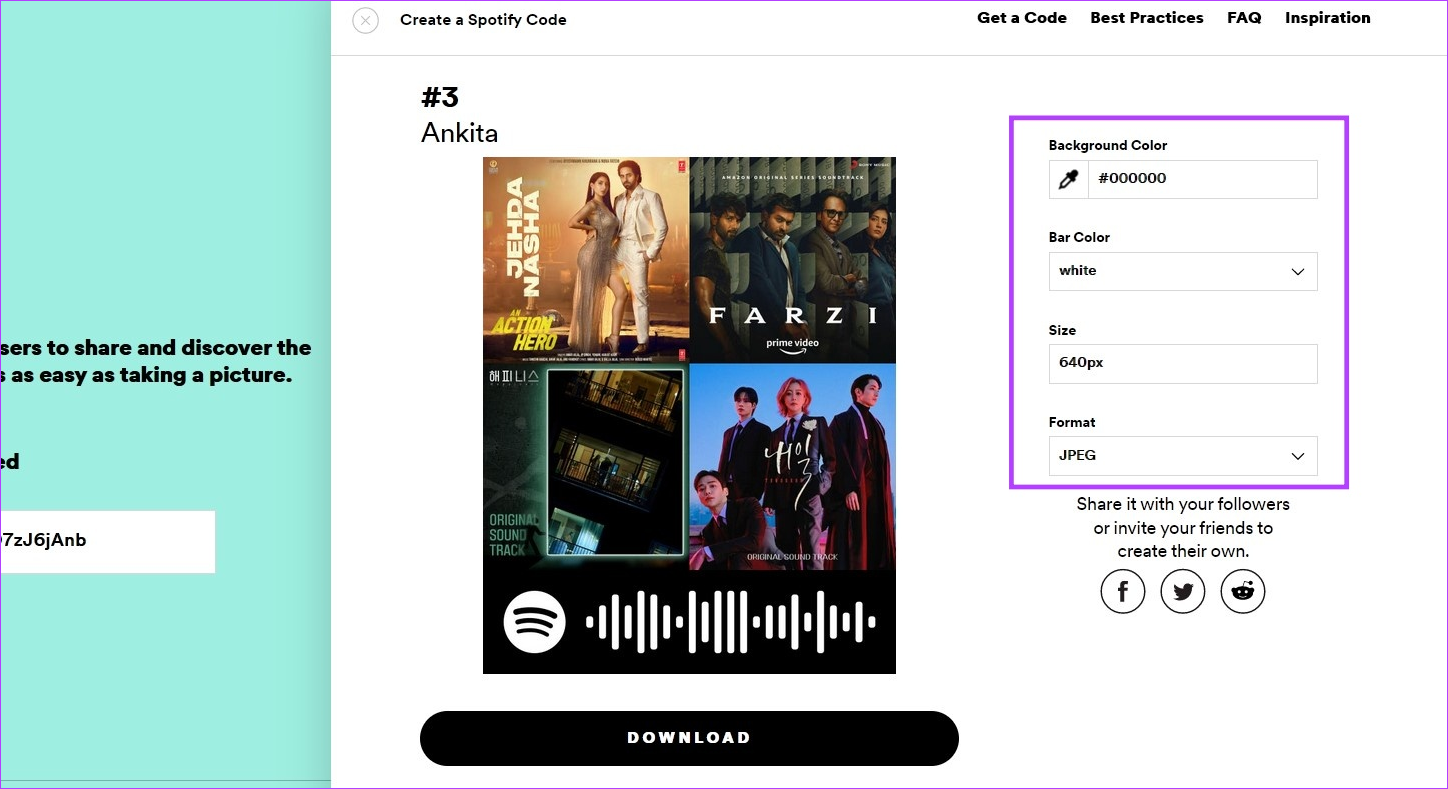
مرحله 11: پس از اتمام، بر روی دانلود کلیک کنید.
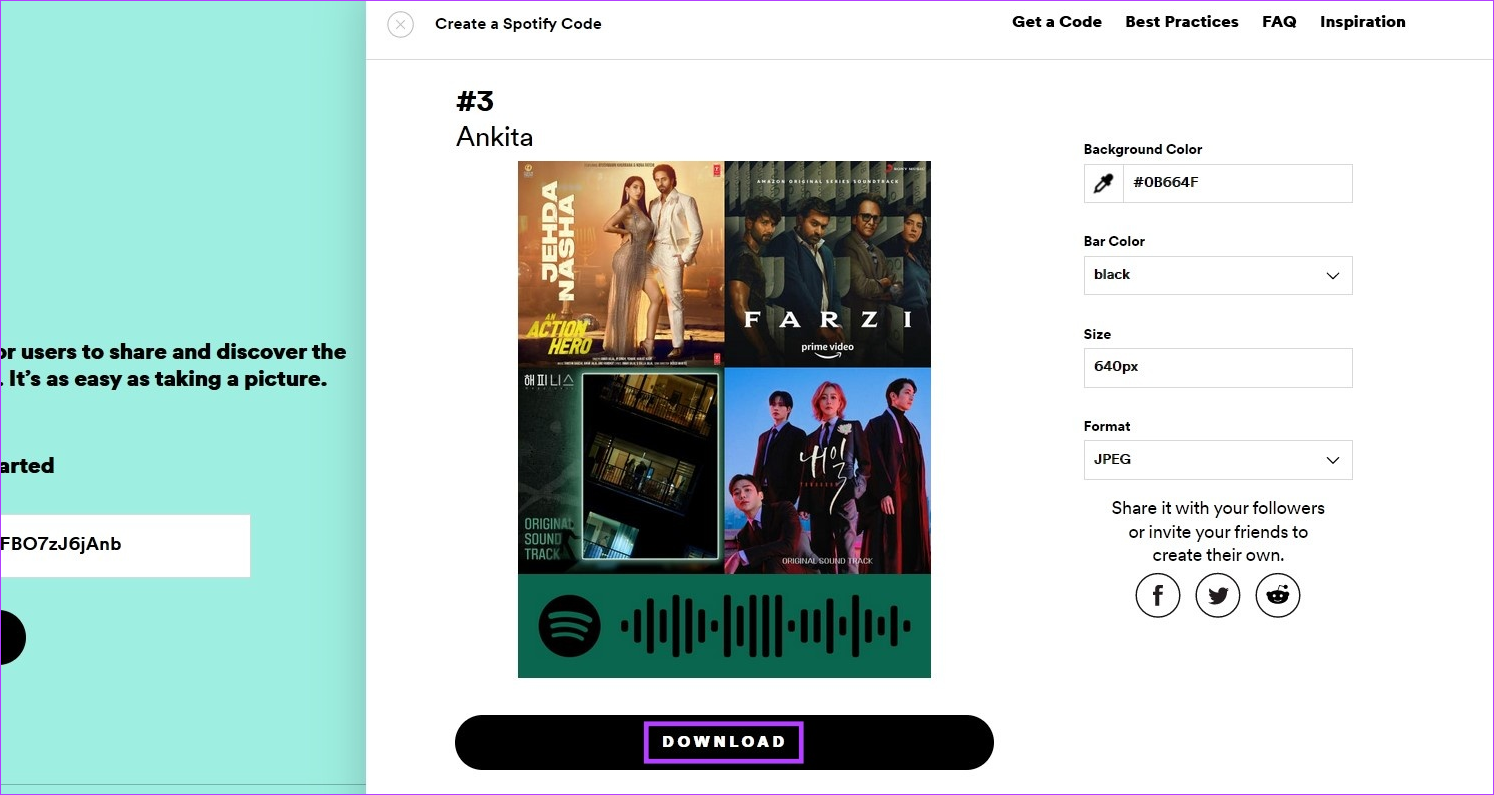
این یک کد Spotify برای لیست پخش یا آهنگ هایی که انتخاب کرده اید ایجاد می کند. اکنون می توانید این تصویر را از طریق رسانه های اجتماعی یا هر برنامه پیام رسانی دیگری به اشتراک بگذارید.
نحوه اسکن کد Spotify
برنامه موبایل اسپاتیفای جدا از توانایی ایجاد کد Spotify برای لیست های پخش یا آهنگ ها، ویژگی هایی نیز دارد که به شما امکان می دهد کد Spotify را با استفاده از دوربین دستگاه خود اسکن کنید. علاوه بر این، میتوانید کد Spotify را که در گالری عکس دستگاهتان ذخیره شده است اسکن کنید.
برای انجام آن مراحل زیر را دنبال کنید.
مرحله 1: برنامه موبایل Spotify را باز کنید و از گزینه های منو، روی Search ضربه بزنید.
گام 2: در اینجا، روی نماد دوربین ضربه بزنید.
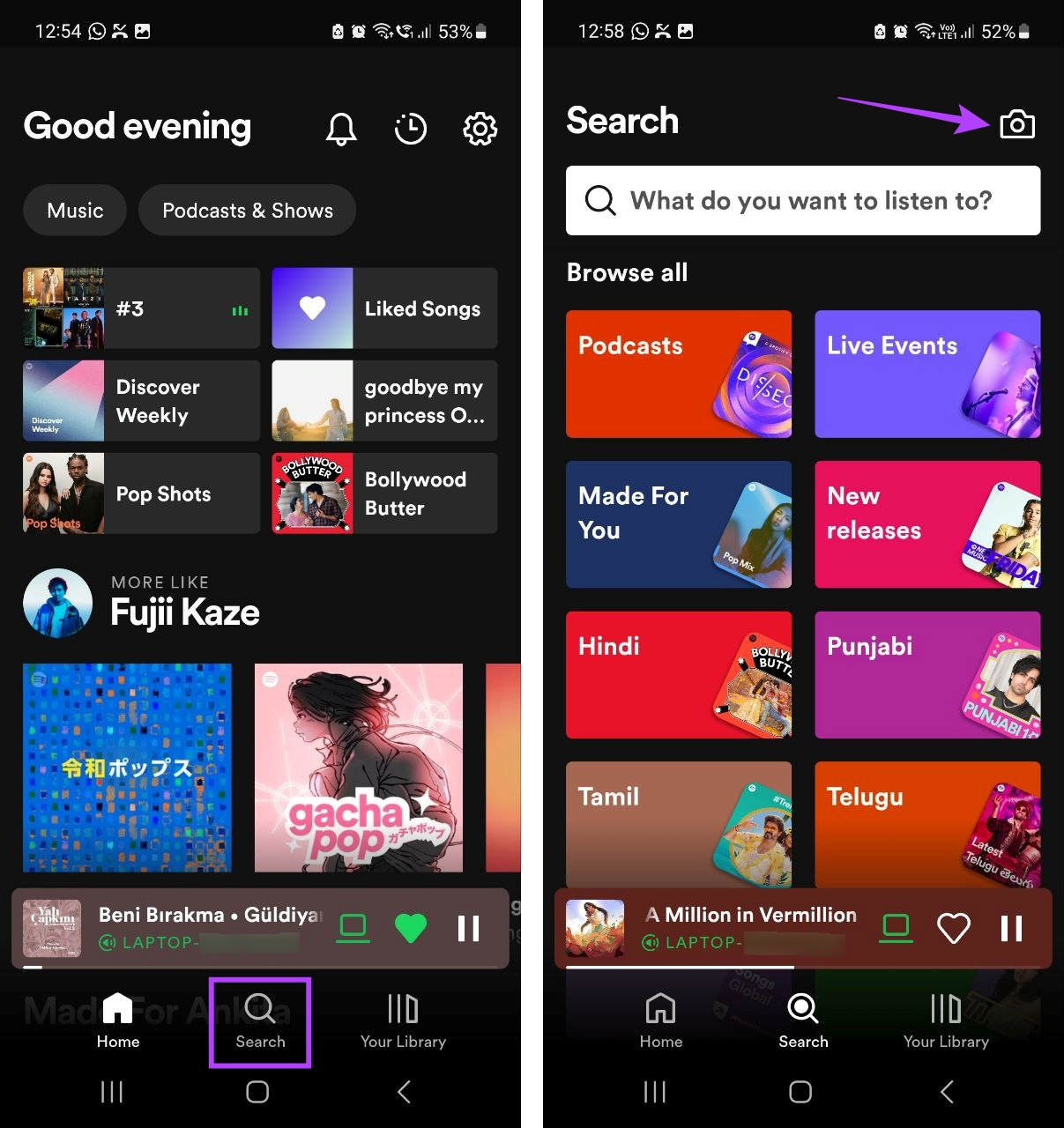
مرحله 3: اگر از شما خواسته شد، روی Scan ضربه بزنید.
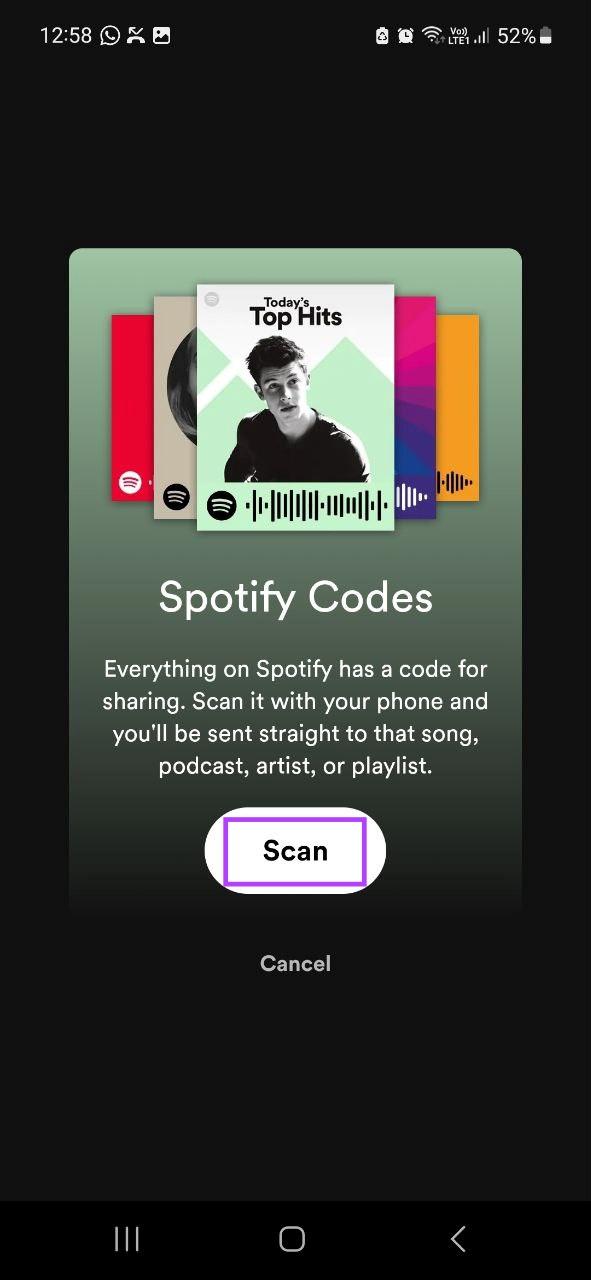
مرحله 4: اکنون از دوربین دستگاه خود برای اسکن کد Spotify استفاده کنید. مطمئن شوید که تصویر کد واضح و درون جعبه اسکن است.
مرحله 5: یا اگر کد را در رول دوربین خود ذخیره کرده اید، روی “انتخاب از عکس ها” ضربه بزنید.
توجه داشته باشید: در صورت درخواست، به Spotify اجازه دسترسی به گالری عکس خود را بدهید.
مرحله 6: در اینجا، روی تصویر مربوطه ضربه بزنید.
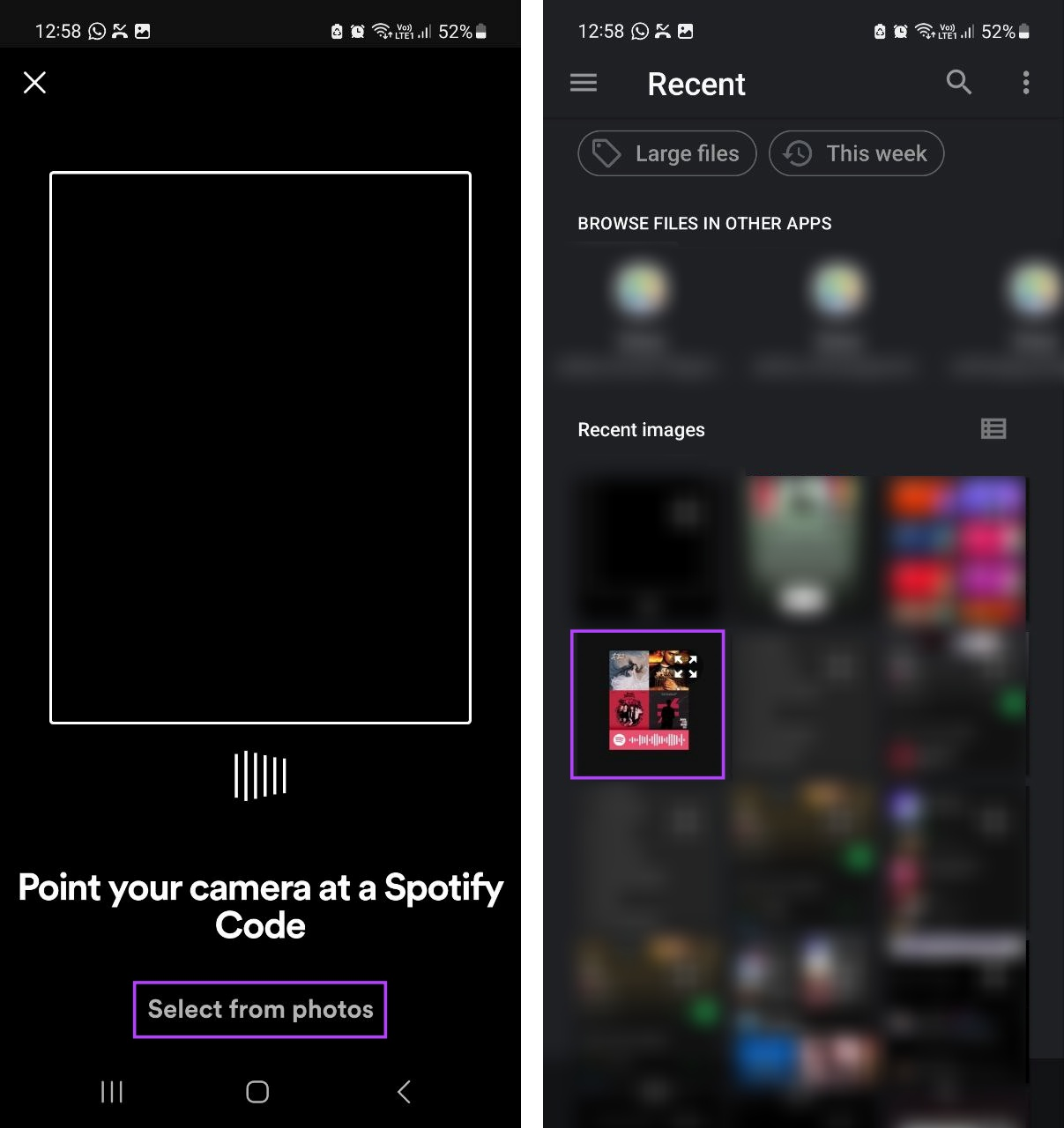
هنگامی که Spotify کد را از روی تصویر اسکن می کند، به طور خودکار آهنگ یا لیست پخش مربوطه را در دستگاه شما باز می کند.
سوالات متداول برای اسکن کدهای Spotify
از آنجایی که Spotify از دوربین پشتی دستگاه شما برای اسکن کد Spotify استفاده می کند، تکرار آن هنگام استفاده از دسکتاپ دشوار می شود. این یکی از دلایلی است که ویژگی اسکن کدهای Spotify فقط در برنامه تلفن همراه Spotify موجود است. اگر در استفاده از این قابلیت در موبایل خود مشکل دارید، می توانید به سراغ تبلت سازگار نیز بروید و از دوربین آن برای اسکن کد Spotify استفاده کنید.
اگرچه آنها دقیقاً کدهای Spotify نیستند، می توانید از وب سایت های شخص ثالث خاصی مانند QR Code Generator و QR Tiger برای ایجاد کدهای QR قابل اشتراک گذاری برای لیست پخش یا آهنگ Spotify استفاده کنید. با این حال، هنگام استفاده از وب سایت های شخص ثالث محتاط باشید و در صورت امکان، سعی کنید برای ایجاد کدهای Spotify خود، به وب سایت Spotify Codes پایبند باشید.
از کدهای Spotify استفاده کنید
امیدواریم این مقاله به شما در درک بهتر نحوه ایجاد و اسکن کد Spotify در هر دستگاهی کمک کرده باشد. و در حالی که کدهای Spotify به افزایش نمایش عمومی برای لیست پخش یا آهنگ به اشتراک گذاشته شده کمک می کند، مواقعی وجود دارد که شما هوس حفظ حریم خصوصی دارید. وقتی این اتفاق افتاد، تنظیمات حریم خصوصی Spotify را روشن کنید و از مدتی از کار افتادگی خصوصی لذت ببرید.
امیدواریم از این مقاله مجله نود و هشت زوم نیز استفاده لازم را کرده باشید و در صورت تمایل آنرا با دوستان خود به اشتراک بگذارید و با امتیاز از قسمت پایین و درج نظرات باعث دلگرمی مجموعه مجله 98zoom باشید
لینک کوتاه مقاله : https://5ia.ir/jpQ
کوتاه کننده لینک
کد QR :

 t_98zoom@ به کانال تلگرام 98 زوم بپیوندید
t_98zoom@ به کانال تلگرام 98 زوم بپیوندید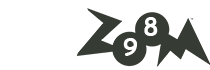
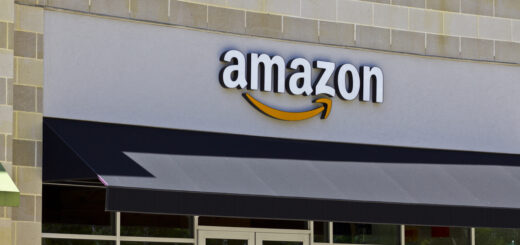
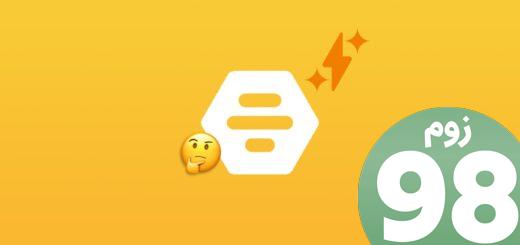





آخرین دیدگاهها